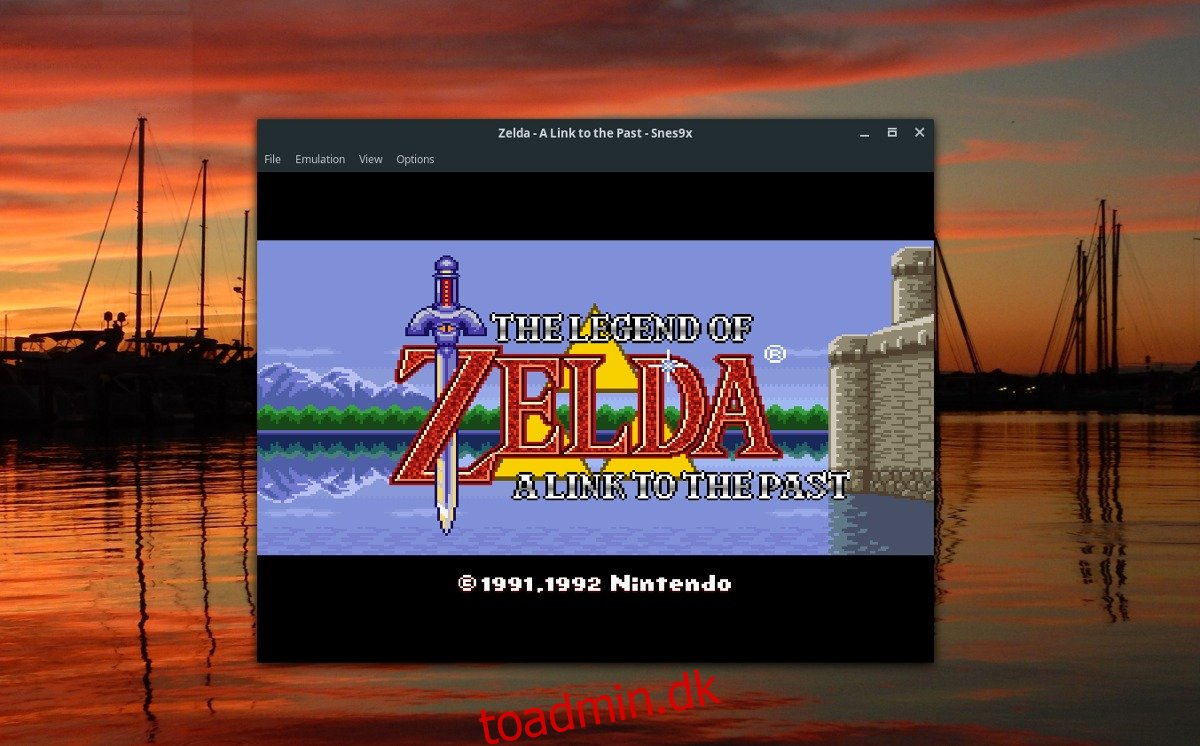Emulering er en vidunderlig teknologi, som fans af videospil kan bruge til at studere og nyde gamle spil fra videospilkonsoller, især dem, der ikke længere er i produktion. En af de mest populære konsoller at efterligne, især på Linux-platformen, er Super Nintendo. Når det kommer til at spille Super Nintendo-spil på Linux, er der ingen mangel på SNES-emulatorer, men langt den bedste og mest brugervenlige app på platformen er Snes9x. Den har en brugervenlig GUI med masser af forskellige indstillinger, understøttelse af gemte tilstande, gengivelsesmuligheder, gamepads og mere.
Bemærk: wdzwdz tilskynder eller tolererer på ingen måde ulovlig download eller distribution af ROM-filer til SNES. Hvis du vælger at installere SNES9x, skal du bruge dine egne spil-ROM’er, som du har sikkerhedskopieret til din pc, lovligt.
Indholdsfortegnelse
Ubuntu, Debian og andre Linux-systemer via Flatpak
På trods af at Ubuntu og Debians pakkebase generelt nyder mest opmærksomhed fra Linux-softwareudviklere, er der i øjeblikket ikke en version af Snes9x pakket til disse populære distributioner. Ingen PPA’er er tilgængelige for Ubuntu, og der er ingen indikation af, at dette vil ændre sig. Ydermere er der ikke nogen selvstændige Debian-softwaredepoter, som man kan tilføje, og der er heller ingen DEB-pakkefiler, som nogen kan jagte.
Før moderne universelle Linux-pakkeformater ville dette være et reelt problem. I dag kan fans af Snes9x dog nemt installere det uden at skulle stole på deres operativsystem. Dette betyder, at Ubuntu- og Debian-brugere (såvel som enhver Linux-distribution, der kan køre Flatpak) også kan nyde denne vidunderlige emulator!
Bemærk: Følgende instruktioner kræver opsætning af Flatpak, før du fortsætter.
Først skal du tilføje Flathub-depotet til din Flatpak-opsætning. Dette er ikke påkrævet, men det vil tilføje flere softwarekilder til din Linux-distribution. I stedet for bare at se apps i Gnome-software (og andre steder), vil du også se alle apps derfra.
sudo flatpak remote-add --if-not-exists flathub https://flathub.org/repo/flathub.flatpakrepo
Med Flathub til stede, kan vi gå videre og downloade Snes9x-pakken og gemme den lokalt. For at være klar kan du installere pakken eksternt via URL’en, men det er bedre bare at downloade filen. På denne måde kan du gemme det til en senere dato eller installere det på flere computere.
wget https://flathub.org/repo/appstream/com.snes9x.Snes9x.flatpakref
Brug CD-kommandoen til at gå til biblioteket Downloads.
cd ~/Downloads
Installer Snes9x-pakken i downloadmappen:
sudo flatpak install com.snes9x.Snes9x.flatpakref
Når kommandoerne er færdige, vil Snes9x være klar til brug. Forstå, at på nogle skrivebordsmiljøer vil genvejen til programmet ikke dukke op, før du logger ud og logger ind igen.
Arch Linux
sudo pacman -S snes9x-gtk
Fedora
Du vil ikke være i stand til at installere Snes9x på din Fedora Linux PC ud af æsken. Fedora distribuerer ikke ikke-frie programmer. I stedet kan Snes9x installeres på Fedora via et ikke-gratis tredjeparts RPM-lager. Følg disse trin for at få det til at fungere.
Gå først over til RPM Fusion-webstedet, og vælg din version af Fedora. Når denne artikel skrives, har Fedora 24-27 og Fedora Rawhide support.
Klik på downloadlinket for at få den ikke-frie RPM og downloade den til din pc. Når den er downloadet, skal du åbne en terminal og bruge cd-kommandoen til at gå ind i mappen Downloads.
cd ~/Downloads
Når du er inde i mappen Downloads, skal du installere RPM Fusion-pakken for at aktivere den ikke-gratis repo på dit system.
sudo dnf install rpmfusion-nonfree-release-*.noarch.rpm
Installer nu Snes9x:
sudo dnf install snes9x-gtk
OpenSUSE
SUSE-fans, der ønsker at få denne SNES-emulator til at fungere på deres operativsystem, behøver ikke at bøvle med noget, da programmet er på OpenSUSE Build Service. For at installere det, gå til denne sidevælg din version af operativsystemet, og klik på knappen “1-Click install” for at få alt til at fungere.
Spil med Snes9x
At spille et spil med Snes9x starter med at indlæse en ROM i appen. For at gøre det skal du tage en ROM og placere den på din pc. Derfra skal du åbne Snes9x på din Linux-pc og klikke på “Filer”. Under denne menu skal du finde og klikke på “Åbn ROM-billede”. Brug den filbrowser, der åbnes, til at gennemse ROM-filen på din computer, og vælg “åbn”.
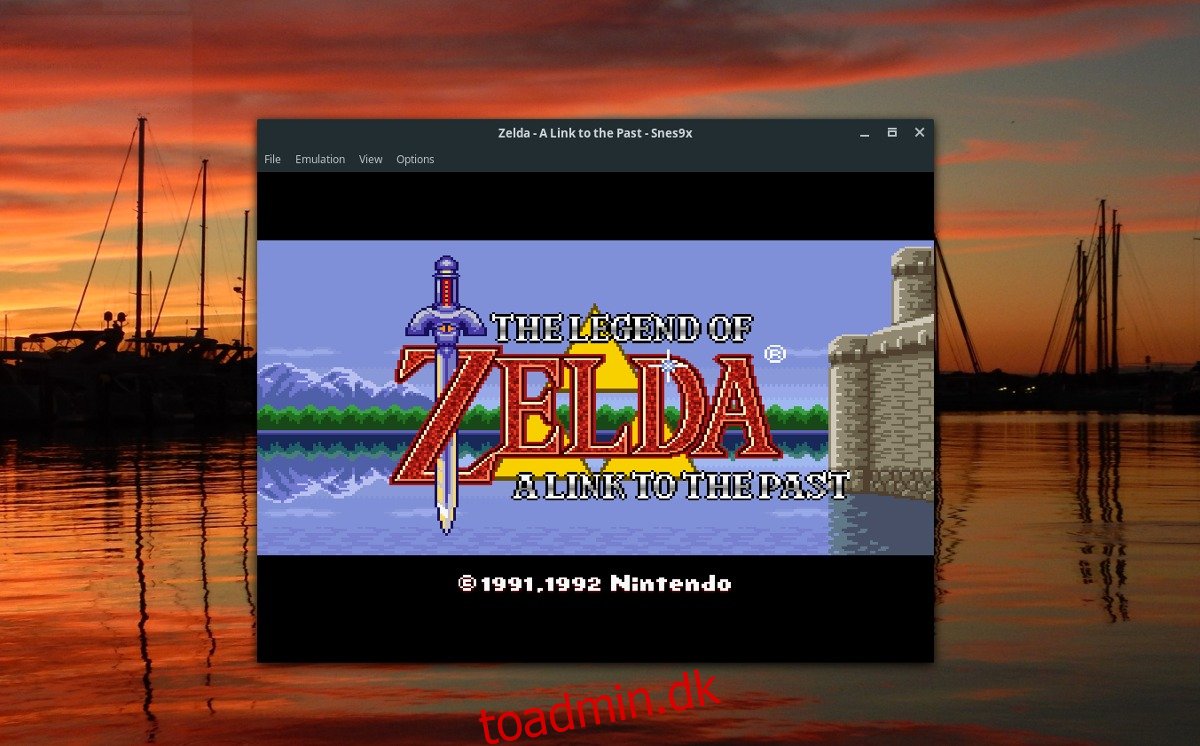
Når den er åbnet, vil Snes9x øjeblikkeligt indlæse ROM’en.
Bemærk: For at sætte emulatoren i fuldskærmstilstand skal du klikke på menuen “Vis” og derefter vælge “fuld skærm”. Forlad det ved at trykke på ESC på tastaturet.
Gamepads
Snes9x-appen understøtter gamepads. Ingen drivere nødvendige. Tilslut blot din yndlingsspilcontroller, og så længe den allerede fungerer på Linux, fungerer den med emulatoren.
For at tildele kontroller fra emulatoren til din controller, skal du finde og klikke på “Indstillinger”, og derefter vælge “præferencer”.
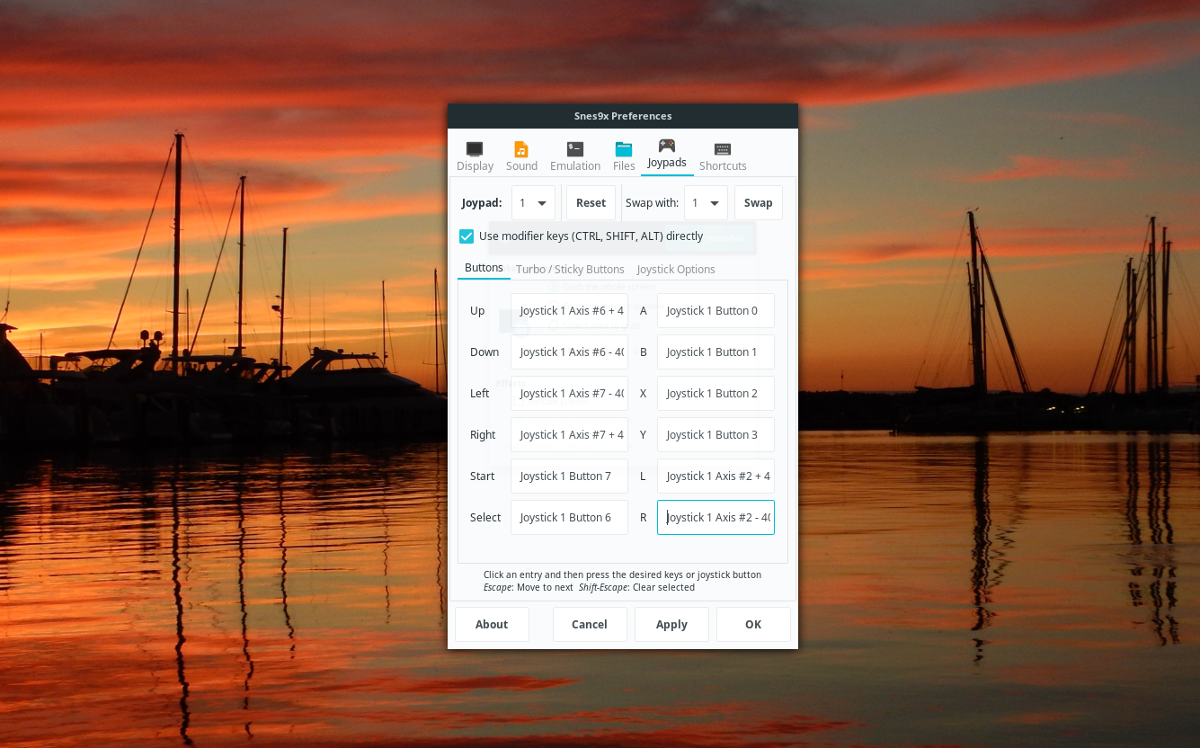
I præferenceområdet skal du klikke på controller-ikonet med “Joypads” ud for det for at konfigurere controlleren. Klik på “OP” i menuen med musen, og tryk derefter på den knap, du ønsker, for at “UP” skal være på controlleren.
Herfra vil SNes9x få dig til at tildele hver kontrol, den ene efter den anden. Når du er færdig, klik på “anvend”.
Gemmer Gamea
Skal du gemme dit spil? Sådan gør du det i emulatoren. Afslut først fuldskærmstilstand (hvis du bruger den) ved at trykke på ESC-tasten. Klik derefter på “Filer”, og vælg derefter “Gem tilstand”. Vælg en slot for at gemme spillet.
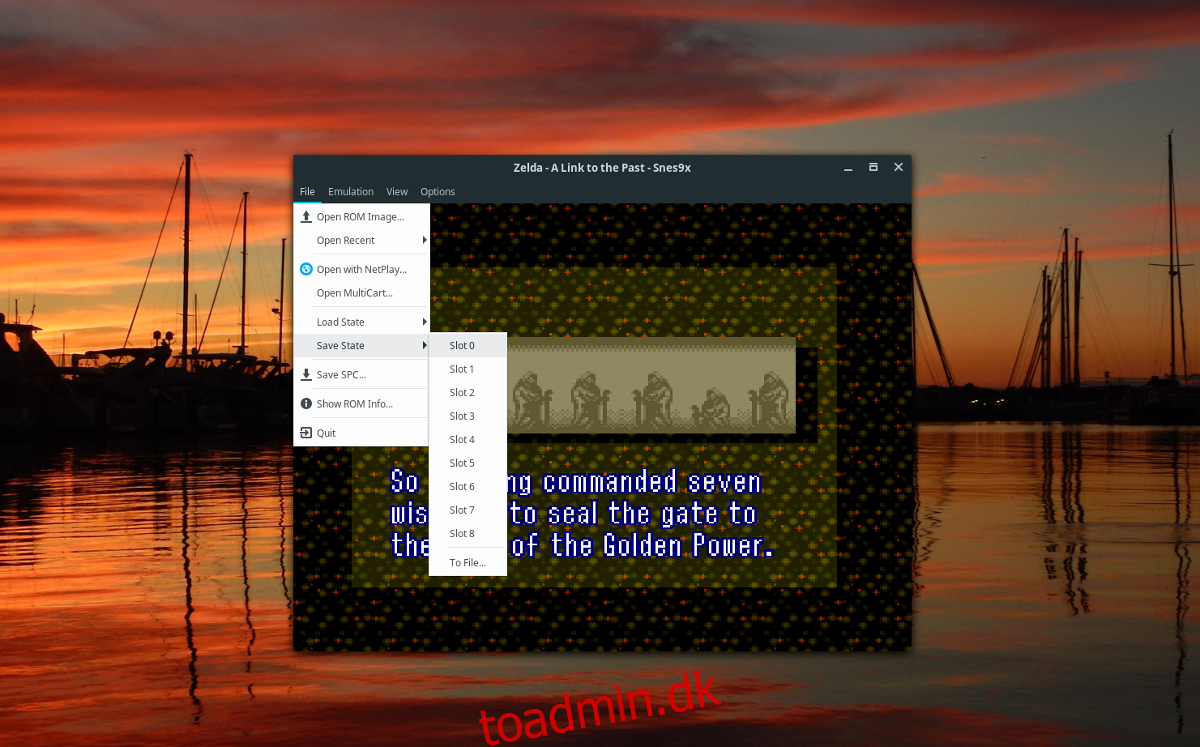
For at indlæse tilstanden skal du gentage den samme proces, bortset fra at vælge “Indlæs tilstand” i stedet for “Gem tilstand”.